QuickInfos sind kleine pop-UPS, die Anzeige von Informationen über ein Element oder element, das Sie schweben über. Sie haben vielleicht bemerkt, dass Sie kaum offenbaren, Informationen von Relevanz (wenn Sie den Mauszeiger über die Schaltfläche start in Windows 7 den tooltip liest Starten), kann aber ein ärgernis zu Zeiten, als Sie überschatten können darunter liegende Objekte.
Es ist leider nicht möglich, deaktivieren Sie QuickInfos an einem zentralen Ort und werden mit Ihnen fertig. Es ist zwar möglich, deaktivieren von QuickInfos in Windows Explorer auf Windows, es scheint unmöglich, Sie zu deaktivieren Sie alle tooltips auf dem system.
Wenn Sie das hinzufügen von Drittanbieter-Programmen, um die Mischung, die alle Ihre eigenen Implementierungen und Kontrollen, können Sie ziemlich sicher sein, dass Sie nicht in der Lage, deaktivieren alle tooltips in absehbarer Zeit in Windows.
Tipp: Firefox-Nutzer, check-out deaktivieren der interface-tooltips im browser.
Windows Explorer tooltips

Die Abbildung oben zeigt eine typische tooltip im Windows-Explorer. Während einige Benutzer die Informationen finden, die nützlich sind (Sie können anpassen, was angezeigt wird durch die Art und Weise), werden Sie feststellen, dass das popup-Fenster ausgeblendet drei Datei-Namen, während es angezeigt wird.
Es ist zum Glück einfach deaktivieren von QuickInfos in Windows Explorer und Datei-Explorer (eingeführt in Windows 8).
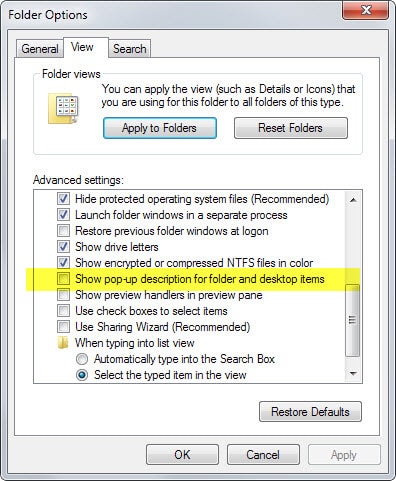
- Öffnen Sie ein Windows Explorer-Fenster auf das system.
- Wenn Sie mit Windows 7 oder älter Tippen Sie auf die Alt-Taste auf der Tastatur, und wählen Sie Extras > Ordneroptionen.
- Wenn Sie Windows 8 oder neuer, wählen Sie “Datei” > “Ändern” Ordner-und Suchoptionen.
- Wechseln Sie zu der Registerkarte “Ansicht” im Fenster Ordneroptionen.
- Blättern Sie nach unten, bis Sie “Show pop-up-Beschreibung für Ordner und desktop-Elemente”, und deaktivieren Sie es.
- Klicken Sie auf ok, und die tooltips sind verschwunden im Windows – / Datei-Explorer.
Um Sie zurück zu bekommen, aktivieren Sie einfach die Voreinstellung wieder mit der oben beschriebenen Methode.
Wenn Sie es vorziehen, die Registrierung, das ist möglich.

- Tippen Sie auf die Windows-Taste zum öffnen des Start-Menü / Start-Bildschirm.
- Geben Sie regedit ein und drücken Sie die EINGABETASTE.
- Bestätigen Sie die UAC-Eingabeaufforderung, die angezeigt wird.
- Navigieren Sie zu dem Schlüssel HKEY_CURRENT_USERSoftwareMicrosoftWindowsCurrentVersionExplorerAdvanced
- Suchen Sie ShowInfoTip, doppelklicken Sie auf die Voreinstellung und ändern Sie seinen Wert auf 0.
- Starten Sie den PC neu, melden Sie sich an-oder ausschalten, oder neu starten explorer.exe Prozess.
Nun, wenn jemand einen Weg findet, deaktivieren Sie die anderen tooltips in Windows, das wäre toll.